Impression de photos à partir d'un ordinateur
Cette section explique comment imprimer des photos avec My Image Garden.
-
Ouvrez le support papier (A).
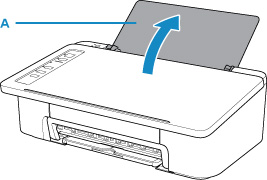
-
Déployez le bac de sortie papier (B) et l'extension du bac de sortie papier (C).
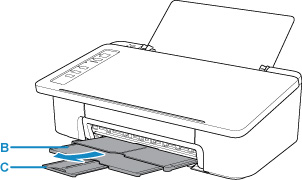
-
Chargez le papier verticalement AVEC LA FACE À IMPRIMER VERS VOUS.
-
Ajustez le guide papier (D) avec le côté gauche du papier.
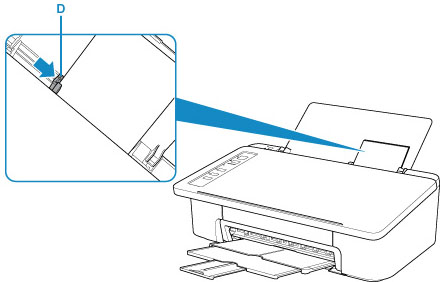
Après le chargement du papier dans le réceptacle arrière, l'un des voyants Papier (Paper) s'allume.
-
Vérifiez le paramètre de format du papier.
Si le format du papier chargé dans le réceptacle arrière est différent de l'indication du voyant Papier (Paper) (E), appuyez sur le bouton Sélectionner le papier (Paper Select) (F) pour modifier la sélection.
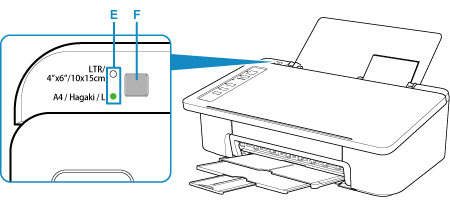
-
Cliquez sur l'icône My Image Garden (G) dans Quick Menu.
L'écran Menu Guide s'affiche.
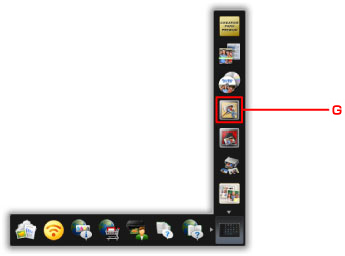
 Remarque
Remarque- Le nombre et le type des icônes affichées dépendent de la région, de l'imprimante ou du scanner enregistré et des applications installées.
-
Cliquez sur l'icône Impression photo (H).
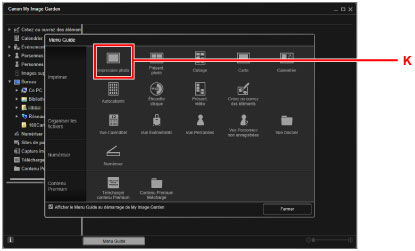
-
Cliquez sur le dossier (I) contenant les photos à imprimer.
-
Cliquez sur les photos (J) à imprimer.
Pour Windows :
Pour sélectionner deux photos (ou plus) en même temps, cliquez dessus tout en appuyant sur la touche Ctrl.
Pour macOS :
Pour sélectionner deux photos (ou plus) en même temps, cliquez dessus tout en appuyant sur la touche Commande.
-
Cliquez sur Imprimer (K).
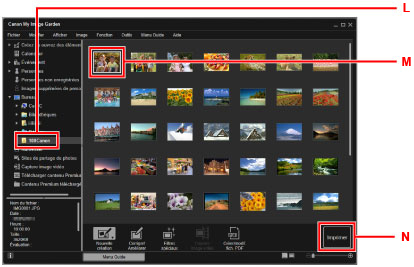
-
Spécifiez le nombre de copies, etc.
Pour Windows :
Spécifiez le nombre de copies à imprimer, le nom de votre imprimante, le type de support, etc.
Pour macOS :
Spécifiez le nombre de copies.
-
Lancez l'impression.
Pour Windows :
Cliquez sur Imprimer.
Pour macOS :
Cliquez sur Imprimer.
Lorsque la boîte de dialogue Imprimer apparaît, spécifiez le nom de votre imprimante, le format du papier, etc., puis cliquez sur Imprimer.
 Remarque
Remarque
-
My Image Garden vous permet d'utiliser des images de diverses manières sur votre ordinateur, telles que des photos prises avec un appareil photo numérique.
-
Pour Windows :
-
Pour macOS :
-
-
Si votre imprimante n'apparaît pas sous macOS, le paramètre AirPrint dans My Image Garden est peut-être incorrect. Pour plus d'informations sur la manière de la définir correctement, reportez-vous à la section relative à l'imprimante compatible AirPrint ci-après.

